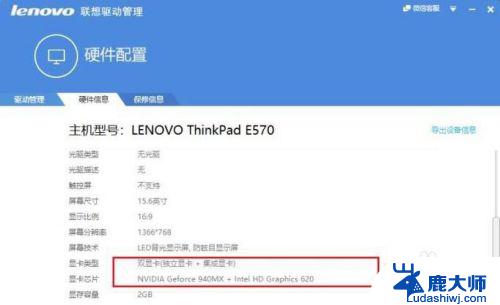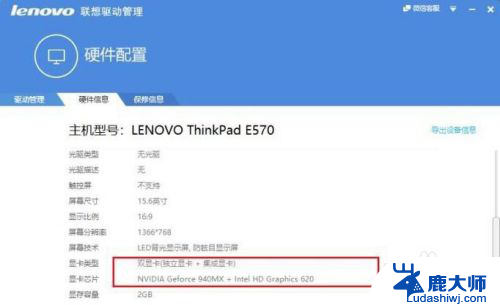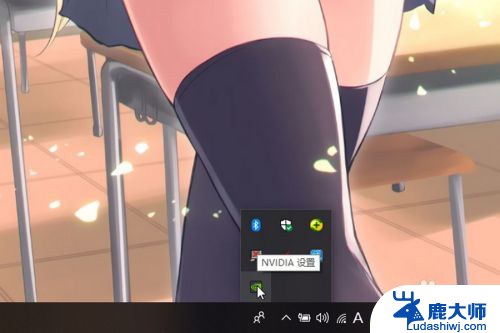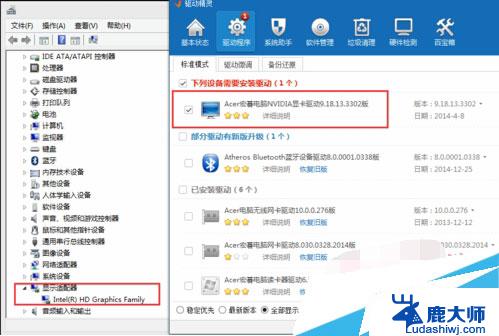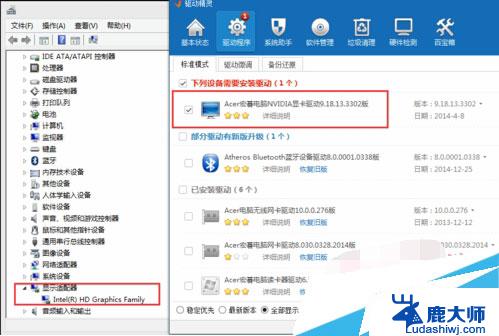如何使用独立显卡运行 游戏独立显卡设置方法
如何使用独立显卡运行,在电脑游戏日益流行的今天,许多玩家都希望能够通过独立显卡来提升游戏性能,享受更流畅的游戏体验,对于一些刚接触独立显卡的玩家来说,如何正确地设置和使用独立显卡可能会是一个困扰。本文将为大家介绍一些简单而有效的方法,帮助大家轻松地运行游戏,并最大程度地发挥独立显卡的优势。无论是游戏爱好者还是新手玩家,都能从中受益,提升游戏体验。让我们一起来了解一下吧!
步骤如下:
1.点击电脑左下角的开始菜单,打开控制面板。

2.打开控制面板后,查看方式选择类别,然后左键单击硬件和声音选项。
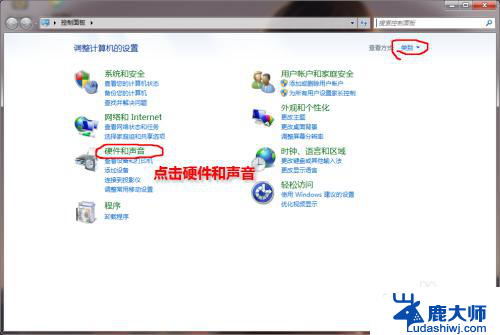
3.在硬件和声音界面中,有一个显卡控制面板。左键单击一显卡的控制面板选项。如NVIDIA控制面板,一般情况下在桌面空白处。单击右键也会用控制面板选项。
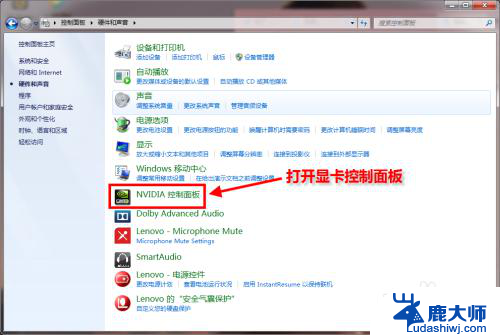
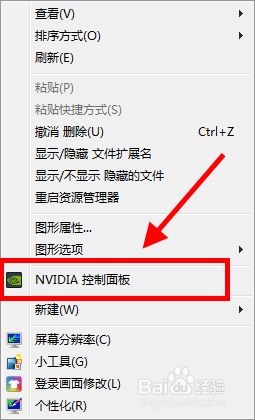
4.打开显卡控制面板后,在左侧的菜单中选择管理3D设置。
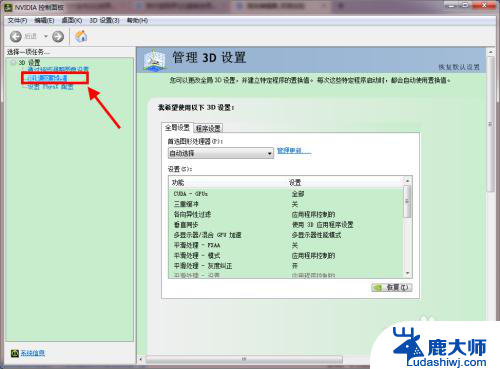
5.在右侧中有全局设置和程序设置,点击程序设置。
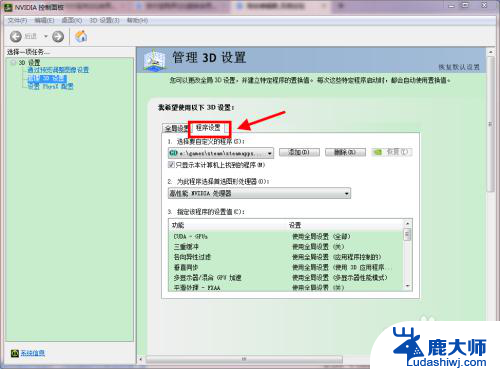
6.点击添加选项,选择我们需要设置的游戏或程序。如果找不到就点击右下角的浏览选项,自己选择游戏去添加。
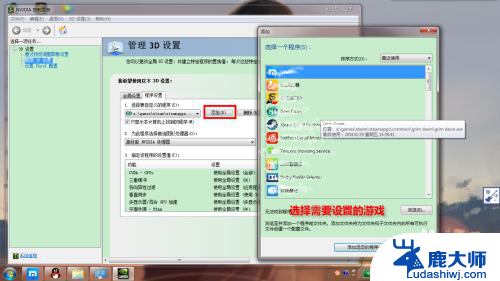
7.添加游戏后,在第二栏为此程序选择首选图形处理器中。选择高性能显卡处理器,然后点击应用。
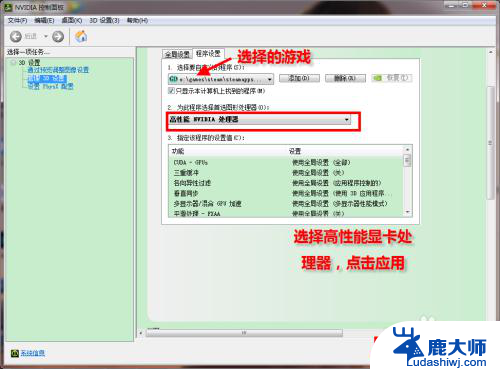
以上就是如何使用独立显卡运行的全部内容,如果有任何疑问,用户可以参考小编提供的步骤进行操作,希望这对大家有所帮助。